Die Verwendung von Linux-Befehlen ist die Essenz dieses Systems, da wir dank ihnen Hunderte von informativen, administrativen und Support-Aufträgen ausführen können, die es ermöglichen, eine große Anzahl von Aufgaben sicher und praktisch auszuführen. In all dieser Informationswelt eines Linux-Systems ist einer der relevantesten Bereiche der von Netzwerken, da ein Server oder Computer ohne Netzwerkverbindung einfach nicht alle Aufgaben ausführen kann, für die er entwickelt wurde Linux-Administratoren oder -Benutzer müssen unbedingt wissen, wie das Netzwerk konfiguriert ist. Dies wird dank des Befehls “ifconfig” erreicht.
- -a: Alle verfügbaren Schnittstellen anzeigen
- -s: Zeigt die Ergebnisse im Kurzformat an
- -v: Zeigt die Ergebnisse im ausführlichen oder zusammenfassenden Modus an
- up: Dient zum Aktivieren des Controllers für die ausgewählte Schnittstelle
- down: Hiermit wird der Controller für die ausgewählte Schnittstelle deaktiviert
- add addr / prefixlen: Ermöglicht das Hinzufügen einer IPv6-Adresse zur Schnittstelle
- von addr / prefixlen: Deaktiviert die IPv6-Adresse auf der ausgewählten Schnittstelle
- [-] arp: Ermöglicht oder nicht, das ARP-Protokoll in der Schnittstelle zu aktivieren
- [-] allmulti: Aktiviert oder nicht den Multicast-Modus auf der Schnittstelle
- mtu N: Mit dieser Option können Sie den Parameter definieren, um die maximale Übertragungseinheit (MTU) einzustellen.
- –help: Hilfe zum Anzeigebefehl
TechnoWikis erklärt, wie dieser Befehl “ifconfig” in einigen der beliebtesten Distributionen installiert wird, und zeigt dann, wie er verwendet wird.
Um auf dem Laufenden zu bleiben, abonniere unseren YouTube-Kanal! ABONNIEREN
1. Installieren Sie ifconfig unter CentOS 8
CentOS 8 sind wie Red Hat die beiden speziellsten Distributionen für eine Unternehmensumgebung für Sicherheitsprobleme und integrierte Funktionen. Daher ist ifconfig mehr als wichtig, um den Status des Netzwerks in Echtzeit zu kennen.
Der Befehl ifconfig ist aus einem Systemdienstprogrammpaket integriert. Um zu wissen, um welches Paket es sich handelt, können wir Folgendes ausführen:
yum whatprovides ifconfig
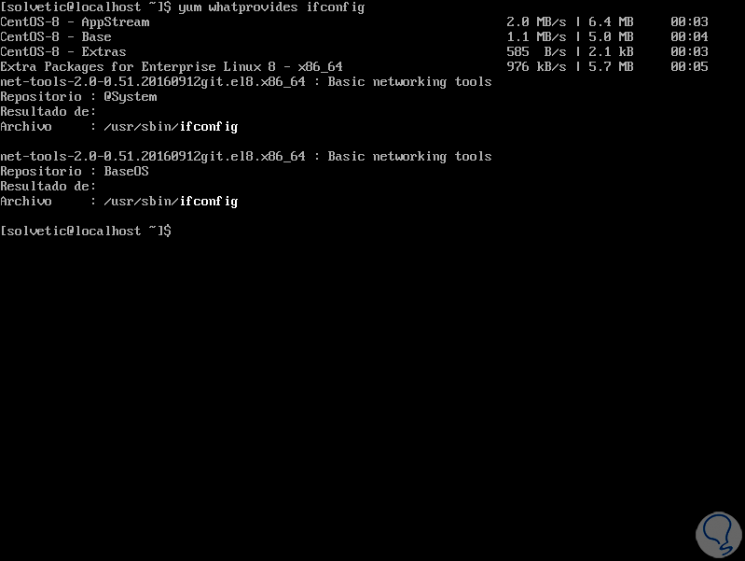
Als Ergebnis sehen wir, dass das net-tools-Paket dasjenige ist, das den Befehl ifconfig enthält. Um diese Reihe von Dienstprogrammen zu installieren, führen wir Folgendes aus:
sudo yum -y installiere net-tools
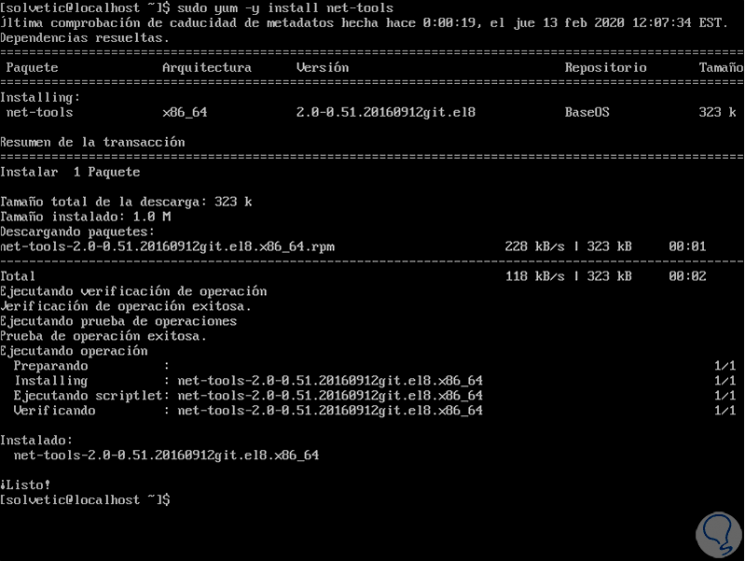
Nach der Installation können wir es direkt ausführen, um den Status der Netzwerkschnittstelle anzuzeigen: 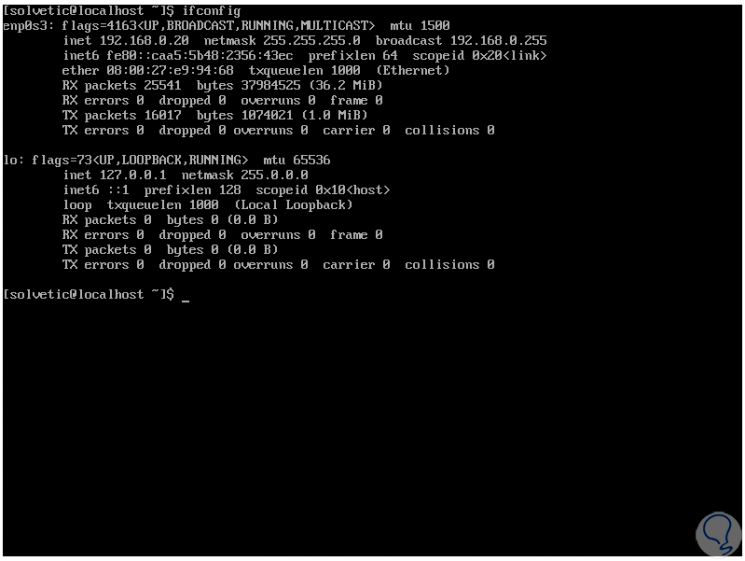
2. Installieren Sie ifconfig unter Debian 11
Debian 11 ist die nächste verfügbare Version dieses Systems und als solche eine der beliebtesten Linux-Distributionen.
Standardmäßig ist dieser Befehl ifconfig nicht installiert. Wenn Sie versuchen, ihn auszuführen, wird Folgendes angezeigt:
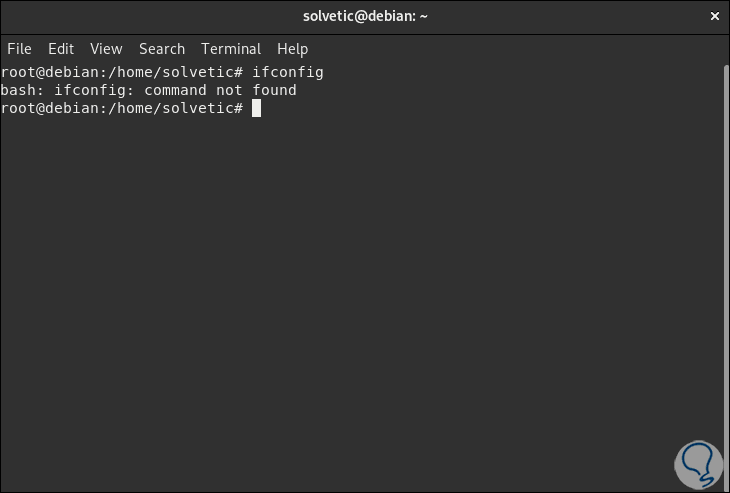
.
Um den Befehl ifconfig dort zu installieren, müssen Sie zunächst die Systempakete aktualisieren:
passendes Update
Nachdem die Pakete aktualisiert wurden, installieren wir die Net-Tools, indem wir Folgendes ausführen:
apt install net-tools
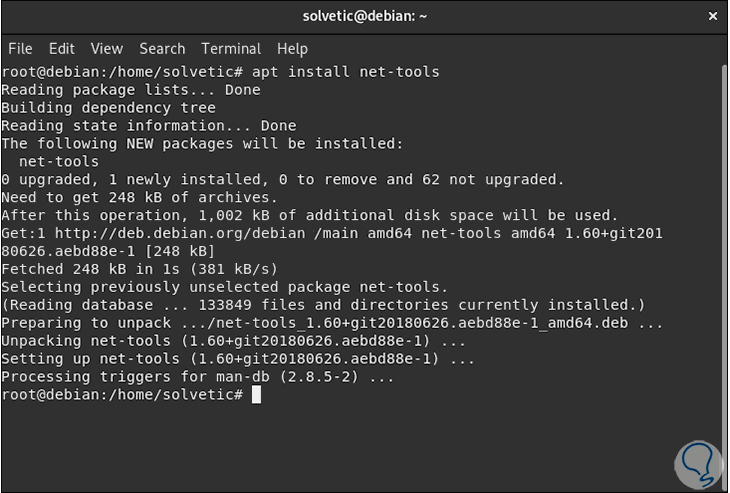
Um den Befehl ifconfig unter Debian 11 auszuführen, führen wir Folgendes aus:
sbin / ifconfig
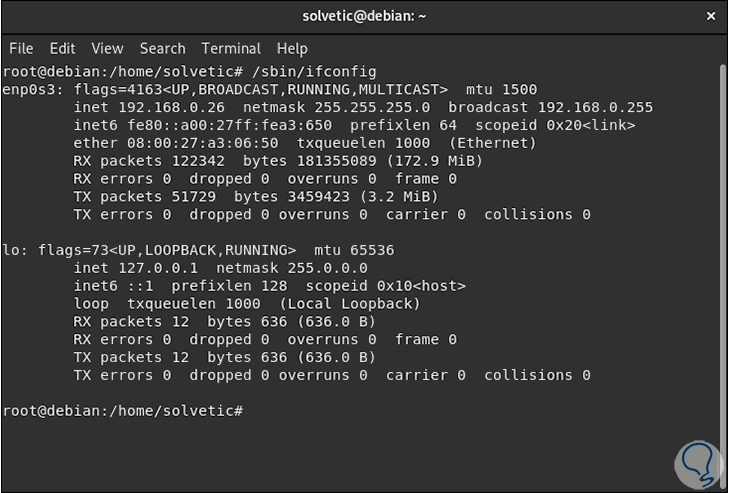
3. Installieren Sie ifconfig unter Ubuntu 20
Ubuntu ist die beliebteste Distribution von Linux und wir stehen vor der Veröffentlichung von Version 20.04.
Wie die vorherigen Distributionen ist ifconfig nicht standardmäßig installiert:
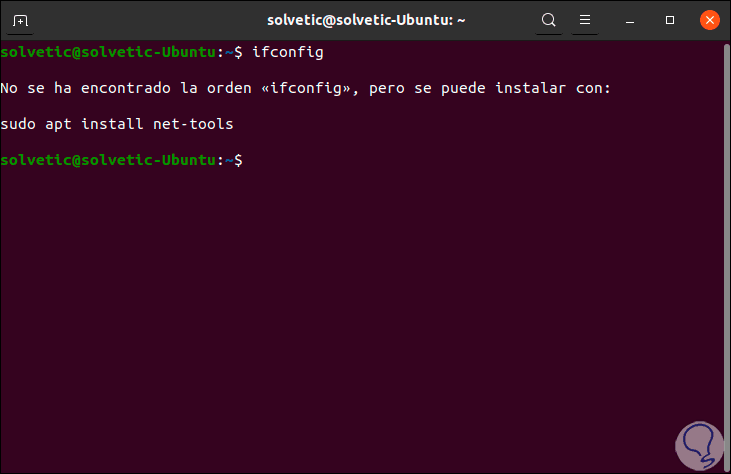
Glücklicherweise werden die Installationsanweisungen genau dort angezeigt. Wir empfehlen Ihnen jedoch, zuerst die Systempakete zu aktualisieren, indem Sie Folgendes ausführen:
sudo apt update
Dann installieren wir die Dienstprogramme in der folgenden Reihenfolge:
sudo apt installiert net-tools
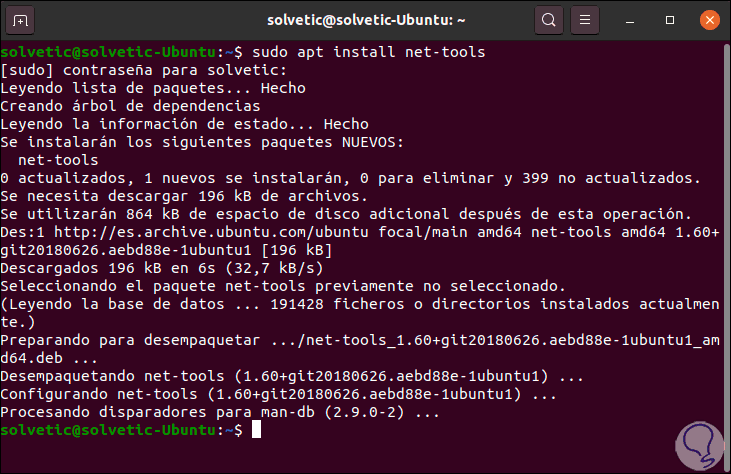
Nach der Installation können wir den Befehl ifconfig mit vollständiger Sicherheit ausführen:
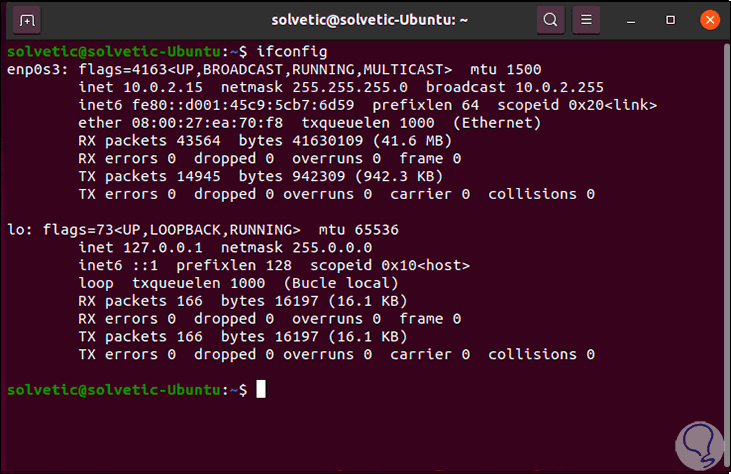
Um den Speicherort von ifconfig zu bestimmen, führen wir den folgenden Befehl aus:
welche ifconfig
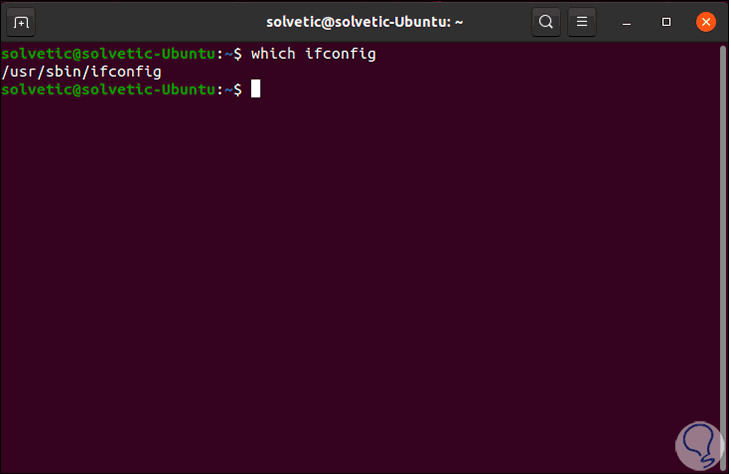
Wie wir sehen können, ist es mit dem Befehl ifconfig möglich, auf bestimmte Details der unter Linux verwendeten Netzwerkschnittstelle zuzugreifen und so den aktuellen Status genau zu bestimmen.